Użyj tego okna dialogowego do wybrania typu operacji nakładania, która ma być wykonana: Iloczyn logiczny, Suma logiczna, Tożsamość, Wymaż, Przytnij lub Wklej.
Nakładane topologie muszą być wczytane do bieżącego rysunku. Kliknij kolejno 
 . Wyszukiwanie
. Wyszukiwanie
- Operacje analizy nałożenia
-
Wybierz operację nakładania:
- Iloczyn — Tylko obszary będące zarówno w topologii źródłowej jak i nakładanej zostaną umieszczone w topologii wynikowej.

Wynik nałożenia
- Suma — Obszary, które są albo w topologii źródłowej, albo w nakładanej, zostaną umieszczone w topologii wynikowej.
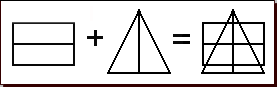
Wynik nałożenia
- Tożsamość — Topologia wynikowa będzie zawierała obszary, które są w topologii źródłowej oraz obszary z topologii nakładanej, które leżą w granicach topologii źródłowej.
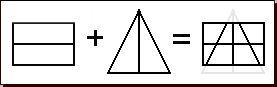
Wynik nałożenia
- Wymaż — Wynikowa topologia będzie zawierała obszary, które są w topologii źródłowej oprócz tych, które są pokrywane przez nakładaną topologię. Obszar pokrywany przez nakładane regiony jest wymazywany z obszaru regionu źródłowego.
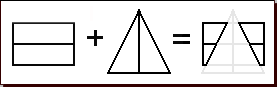
Wynik nałożenia
- Przytnij — Wynikowa topologia będzie zawierała obszary, które są w topologii źródłowej oprócz tych, które są poza granicami nakładanej topologii. Regiony źródłowe są obcinane do zewnętrznych granic topologii nakładanych.
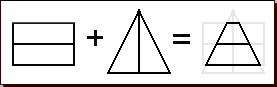
Wynik nałożenia
- Wklej — Topologia nakładana zostaje „wklejona” do topologii źródłowej. Wynikowa topologia zawiera topologię nakładaną i wszystkie obszary topologii źródłowej, które wychodzą poza granice nakładanej topologii.
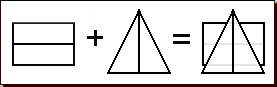
Wynik nałożenia
- Iloczyn — Tylko obszary będące zarówno w topologii źródłowej jak i nakładanej zostaną umieszczone w topologii wynikowej.
- Wczytaj
-
Użyj poprzednio zachowanych ustawień.
- Zapisz
-
Zapisz bieżące ustawienia, aby można ich użyć ponownie.
- Anuluj
-
Zamyka okno dialogowe bez wykonywania nakładania topologii.
- Wstecz
-
Niedostępne, ponieważ to jest pierwsze okno dialogowe na liście.
- Dalej
-
Kliknij, aby wyświetlić okno dialogowe Analiza nałożenia topologii — Wybierz topologię nakładaną.
- Koniec
-
Wykonuje nakładanie topologii, używając bieżących ustawień. Przycisk Koniec będzie dostępny po wybraniu topologii nakładanej i podaniu poprawnej nazwy topologii dla topologii wynikowej.